Como converter PDF para Word no Mac (guia passo a passo)
Publicados: 2022-06-08Documentos PDF não são fáceis de editar. Portanto, este artigo ajuda você a converter PDF para Word no Mac para que você possa editá-los e usá-los da maneira que desejar.
PDF (Arquivo de Documento Portátil) está entre os formatos de arquivo mais seguros, pois ninguém pode adulterá-lo facilmente. No entanto, a mesma não editabilidade também é uma de suas principais deficiências. Torna-se uma desvantagem quando você deseja fazer algumas alterações necessárias em seu documento PDF, mas não consegue fazê-lo. Para superar esse problema, é melhor converter PDF para Word no Mac para tornar o documento editável com facilidade.
Agora, você não precisa vagar aqui e ali em busca de um guia para converter PDFs em documentos editáveis do Word. Este artigo é a única coisa que você precisa ler com a máxima atenção para aprender como fazê-lo.
Por meio deste artigo, apresentamos as melhores maneiras de converter PDF para Word no Mac. Vamos prosseguir com o mesmo sem desperdiçar seu tempo extremamente precioso.
Métodos rápidos e fáceis para converter PDF para Word no Mac
Você pode usar as seguintes maneiras para converter PDF para Word no Mac de forma rápida e fácil.
Método 1: Use a visualização para converter PDF para Word no Mac
Para PDFs ricos em texto, uma das melhores abordagens é convertê-los em documentos do Word usando a opção de visualização do Mac. Portanto, abaixo detalhamos as etapas para alterar o formato dessa maneira.
- Clique com o botão direito do mouse no documento PDF que deseja converter e selecione Visualizar nas opções na tela.
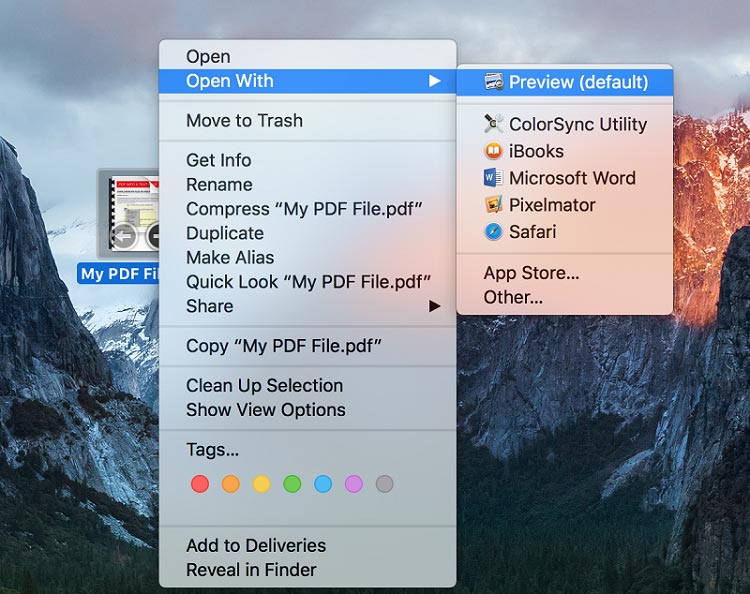
- Selecione o texto do arquivo PDF e pressione Command-C .
- Agora, vá para o Microsoft Word e cole o texto copiado usando o Command-V .
- Por fim, salve o documento como um arquivo DOCX ou DOC.
Leia também: Melhores editores de PDF gratuitos para Mac
Método 2: use o Google Docs para fazer a conversão necessária
Como você deve saber, o Google Docs é uma renomada ferramenta baseada na web para criar e editar documentos. No entanto, você precisa de uma conexão de internet ativa e estável para converter arquivos usando esse método. Abaixo está como usá-lo para converter PDF para Mac online gratuitamente.
- Faça login no Google Drive.
- Selecione o ícone de engrenagem e abra Configurações.
- Vá para a guia geral e selecione Converter arquivos enviados para o formato do editor do Google Docs.
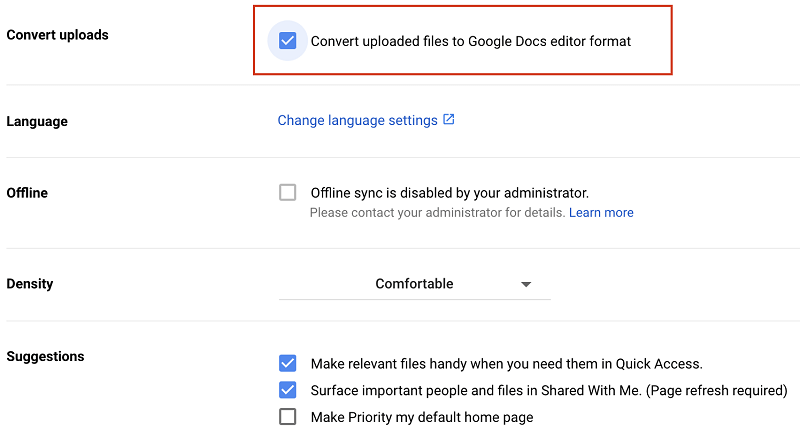
- Agora, selecione a opção +Novo e escolha Upload de arquivo para enviar seu documento PDF para o Google Drive.
- Selecione Abrir para iniciar o arquivo com o Google Docs.
- Vá para a guia Arquivo , escolha Baixar e selecione Microsoft Word para obter o arquivo como um documento do Word em sua pasta de downloads.
Leia também: Como converter PDF para Excel
Método 3: Use o Automator para converter PDF para Word no Mac
Os dispositivos Mac possuem um utilitário chamado Automator para automatizar funções não produtivas e repetitivas, como renomeação de arquivos. O Automator também pode ajudá-lo a converter o arquivo em um documento do Word. Abaixo compartilhamos a maneira de usá-lo.

- Usando a pasta Aplicativo, abra o Automator .
- Selecione Fluxo de trabalho como o tipo de documento.
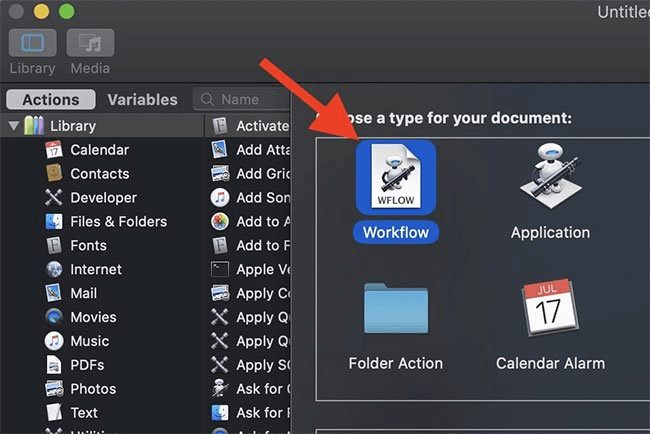
- Arraste e solte o arquivo que você precisa para converter de PDF para Word no Mac.
- Escolha Biblioteca, selecione PDFs e Extraia Texto PDF.

- Arraste a ação acima de extrair texto PDF para o painel direito abaixo do documento PDF.
- Selecione Rich Text na saída, escolha onde deseja salvar o arquivo de saída e escolha a opção de nome.
- Clique no botão Executar presente no canto superior direito para converter o PDF para Word no Mac.
Leia também: Melhor software gratuito de divisão e mesclagem de PDF (online e offline)
Método 4: Obtenha um conversor de PDF para Word de terceiros para Mac
Uma infinidade de programas está disponível no mercado para ajudá-lo a converter PDF para Word no Mac. Como pode ser difícil escolher o melhor para suas necessidades, as recomendações a seguir podem ajudá-lo.
1. Adobe Acrobat
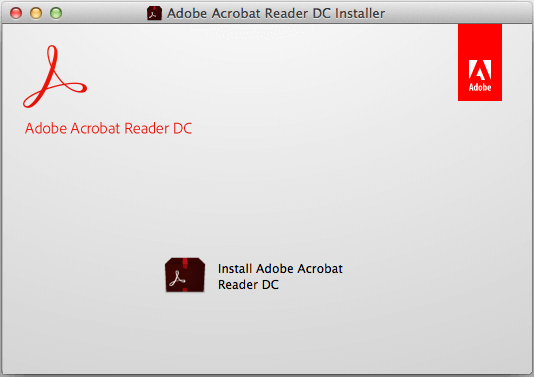
A Adobe, também conhecida como a inventora do formato PDF, possui inúmeras soluções para facilitar seu trabalho, sendo o Acrobat uma delas. Ele vem com muitos recursos úteis, como comparação fácil de documentos, formatação automática, edição de PDF de qualquer lugar, uma ferramenta de verificação ortográfica integrada e muito mais. Além disso, o melhor deste software é que ele permite converter PDFs em documentos do Word e vários outros formatos como RTF.
Baixe Agora
2. PDFelement Pro

Em seguida, temos o PDFelement Pro como um dos melhores softwares para ajudá-lo a converter PDF para Word no Mac. Juntamente com a conversão fácil de PDF para Word, o PDFelement oferece muitos recursos maravilhosos, como corte de documentos, rotação, exclusão, adição de marca d'água e muito mais.
Baixe Agora
3. Conversor de PDF Nuance para Mac
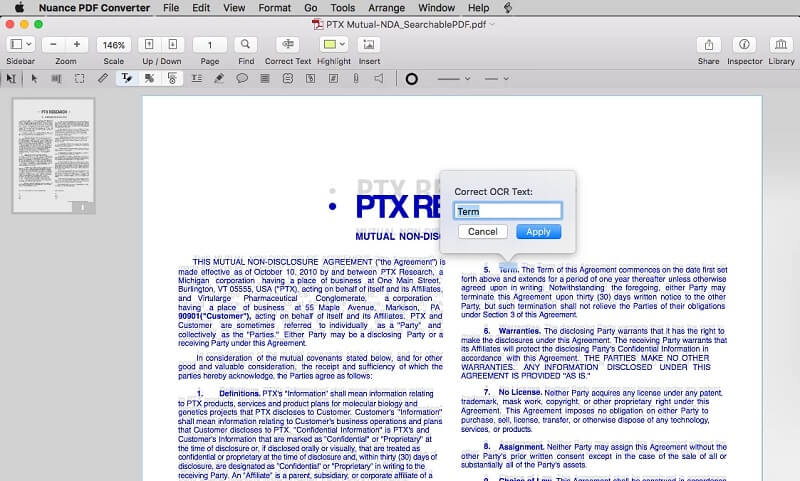
Aí vem outro conversor de PDF para Word para Mac. O Nuance PDF Converter for Mac, além da conversão de PDF, oferece muitos recursos fascinantes, como a fácil edição de documentos PDF. Embora não tenha boas opções para compartilhar documentos, está entre as melhores opções se você deseja converter documentos PDF facilmente.
Baixe Agora
4. mesa UNPDF para Mac
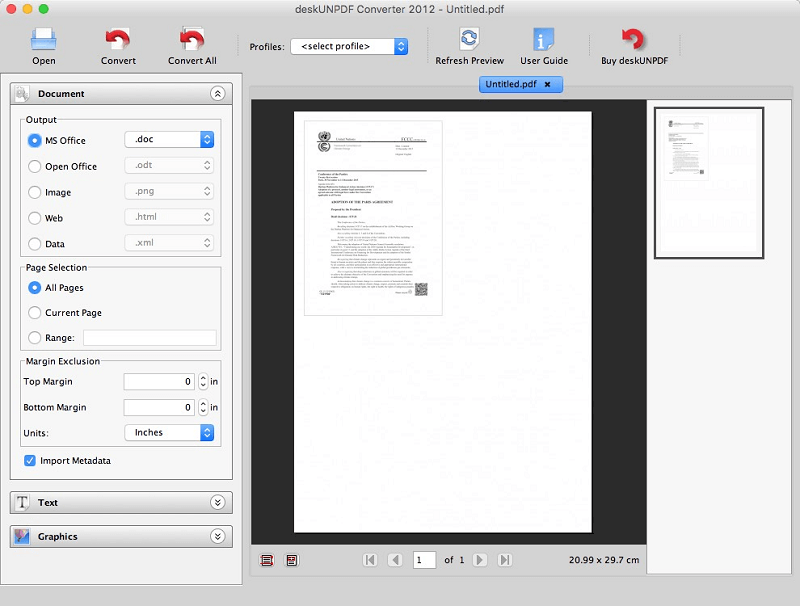
Ao falar sobre o melhor software para converter PDF para Word no Mac, não podemos pular deskUNPDF para Mac. É um programa amigável que torna a conversão de PDF muito mais fácil. Ele não possui opções para alterar a formatação do documento, mas merece uma tentativa por suas opções suaves e fáceis de usar para converter documentos.
Baixe Agora
5. Conversor Doxillion PDF para Word
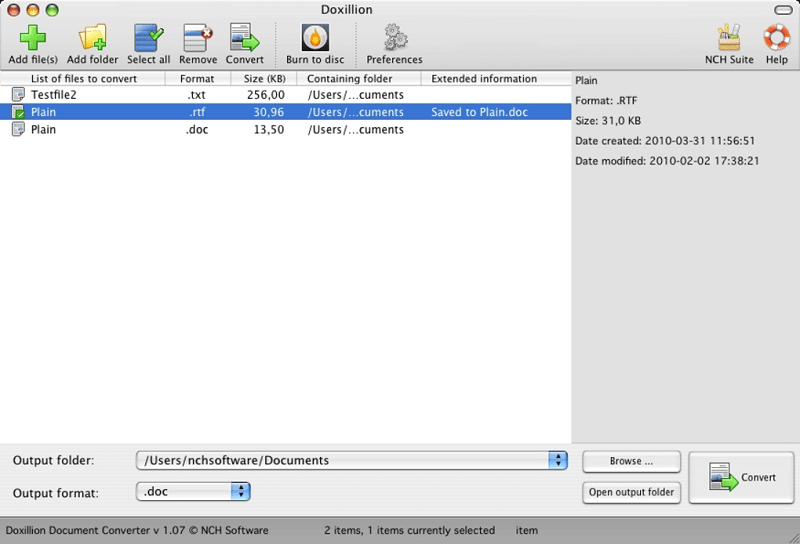
Se você deseja converter PDF para Word online gratuitamente, o Doxillion PDF to Word Converter também está entre as melhores opções. Com este software fácil de usar, você pode converter PDF e formatos como Docx, HTML, RTF, Doc, etc., em massa ou individualmente, sem esforço.
Baixe Agora
Leia também: Melhor software de OCR para extrair texto de imagens e PDFs
Concluindo as maneiras de converter PDF para Word no Mac
Este artigo discutiu métodos de conversão de documentos PDF em arquivos do Word no Mac. Você pode seguir qualquer abordagem acima mencionada para converter seus documentos.
Se você conhece outros métodos mais apropriados para converter PDF para Word no Mac, mencione-os na seção de comentários. Por enquanto é só, em breve voltaremos com outro post.
